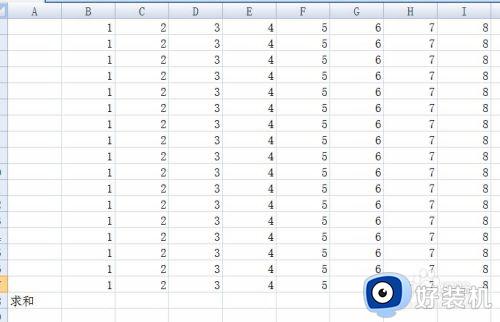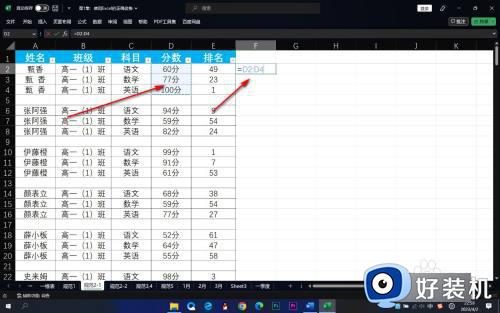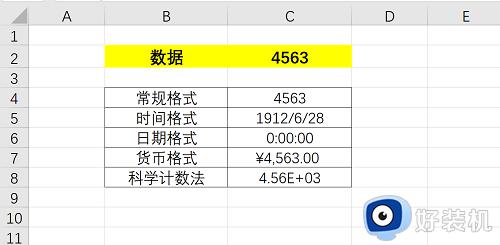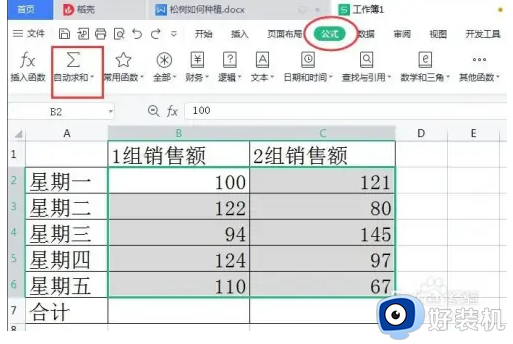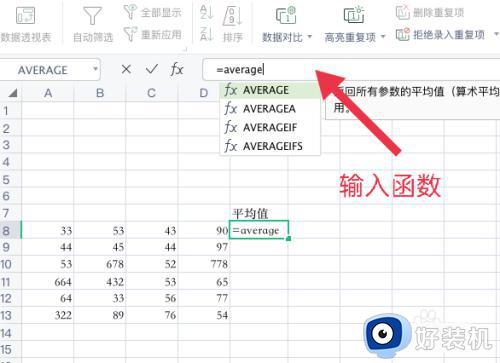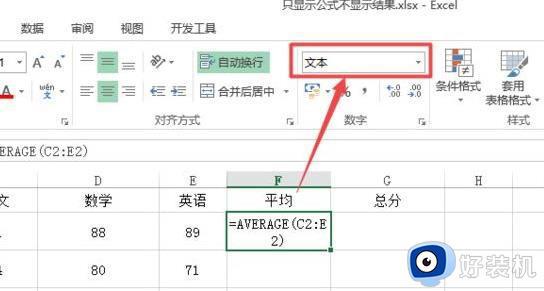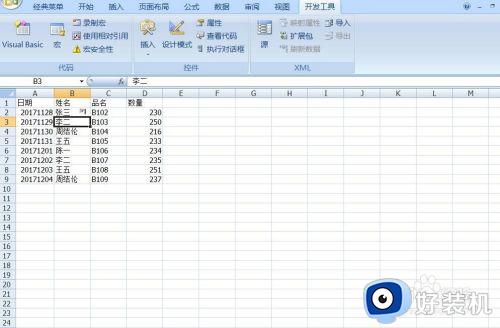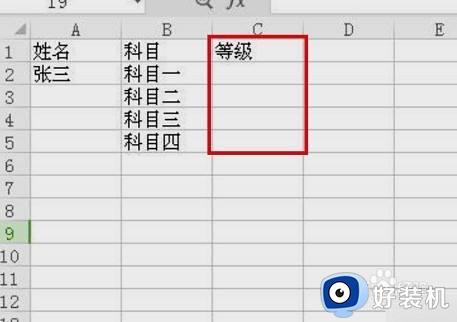excel不能求和怎么办 excel表格不可以求和的解决教程
时间:2023-11-15 15:32:26作者:huige
在编辑excel的时候,很多人都会用到各种操作,比如求和是常用的一个功能,可是近日有不少用户却遇到了excel不能求和的情况,不懂该怎么办,其实只需要将文本型数字转换为数字就可以了,如果你有遇到一样情况的话,可以紧跟着笔者的步伐一起来看看excel表格不可以求和的解决教程。
方法如下:
1、在电脑上,打开表格数据无法求和的Excel工作表。

2、选中无法求和的数据的【单元格】。

3、点击单元格左上角的感叹号右侧的【倒三角符号】。

4、点击【转换为数字】。

5、选中数据转换为数字后,选中数字区域和求和区域的【单元格】。

6、按下电脑键盘的【Alt】键加【=】键,即可求和。

以上给大家介绍的就是excel不能求和的详细解决方法,如果你有遇到一样情况的话,不妨可以参考上面的方法步骤来进行解决吧。